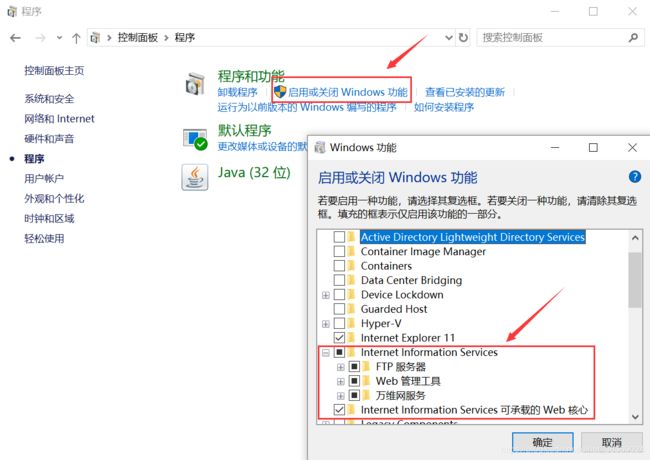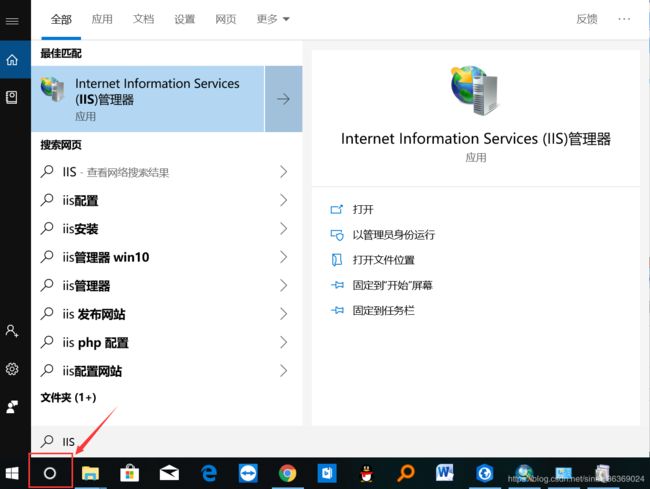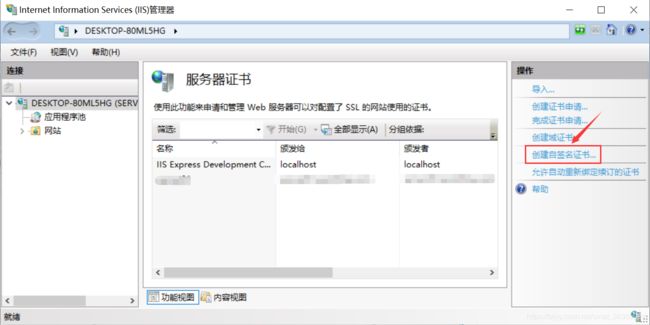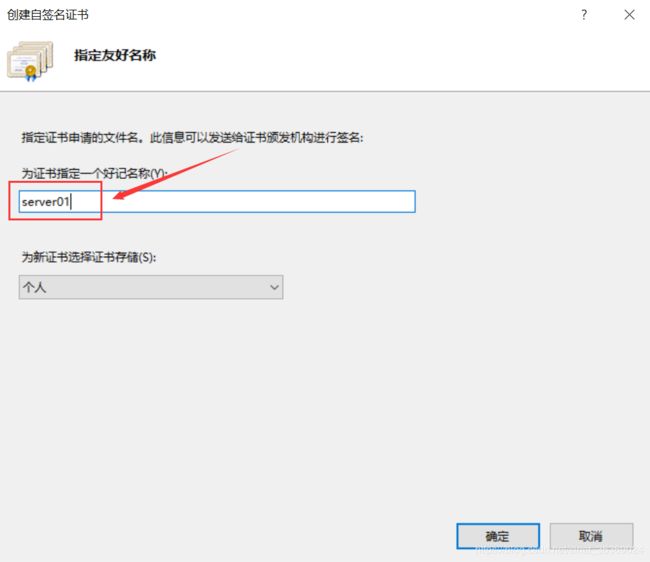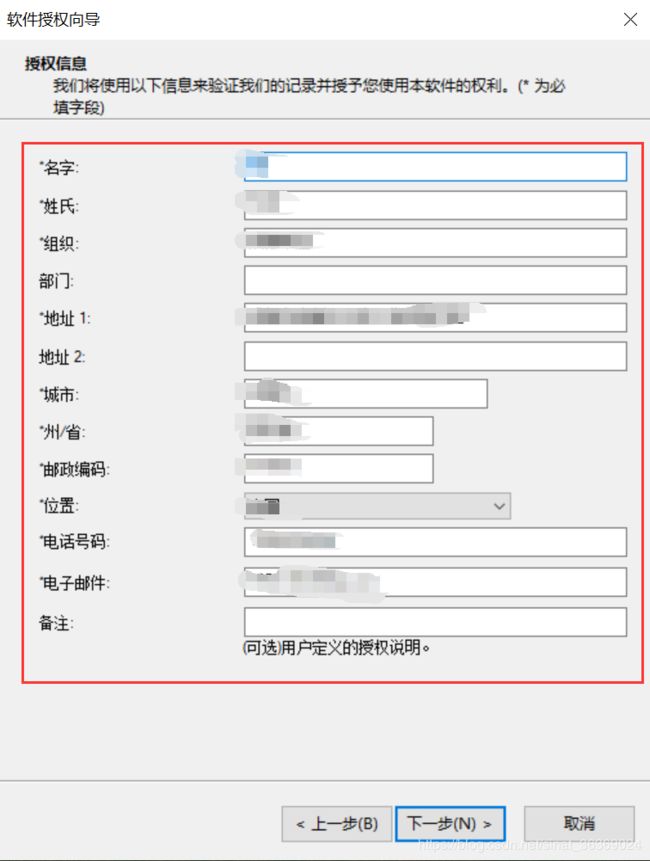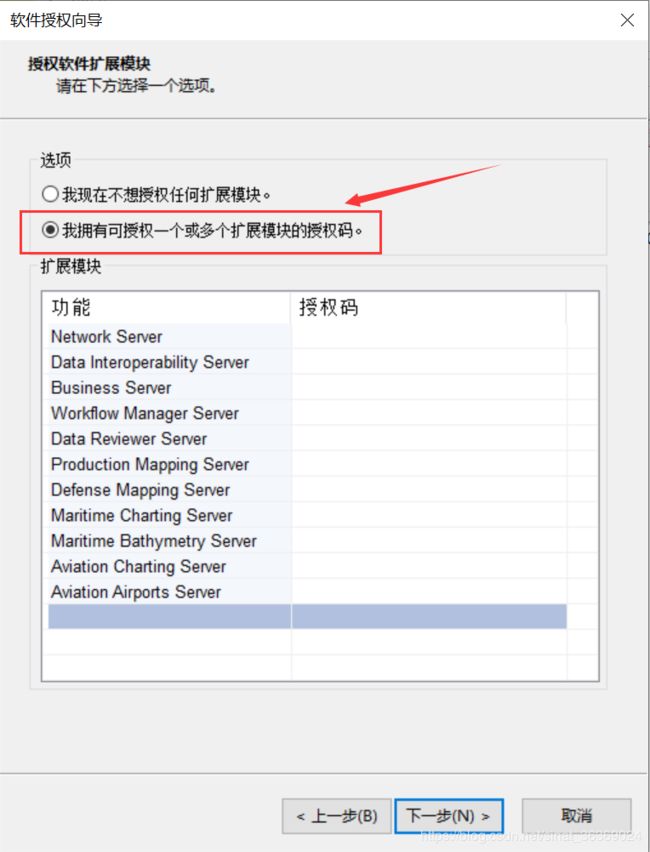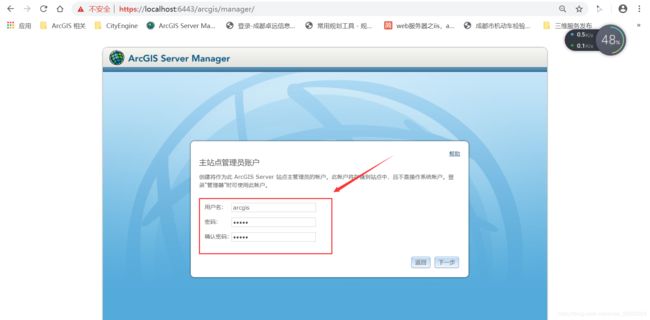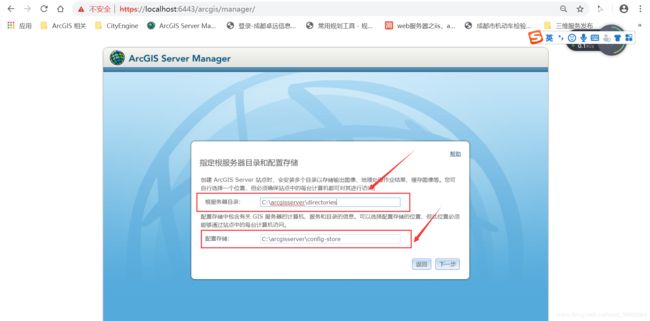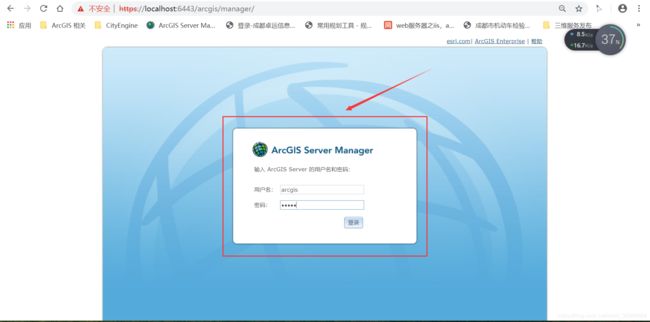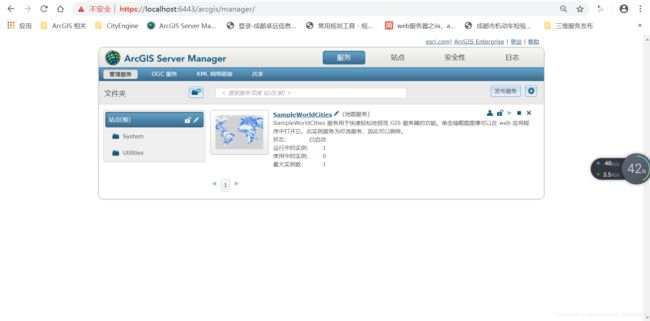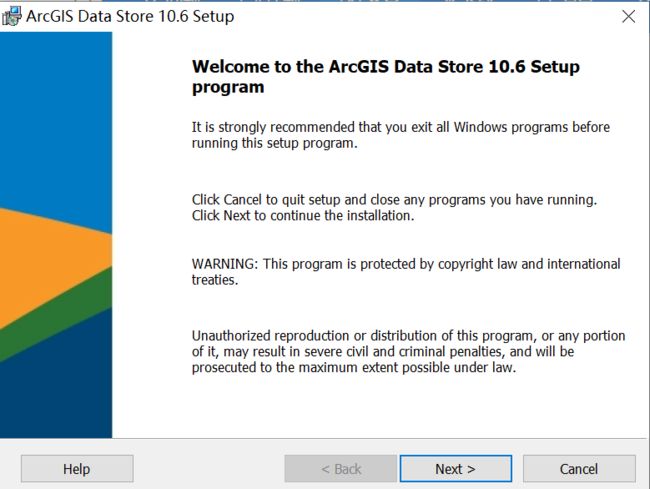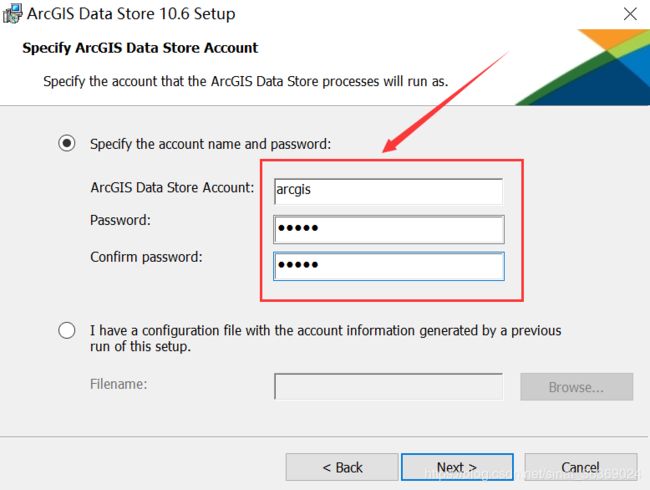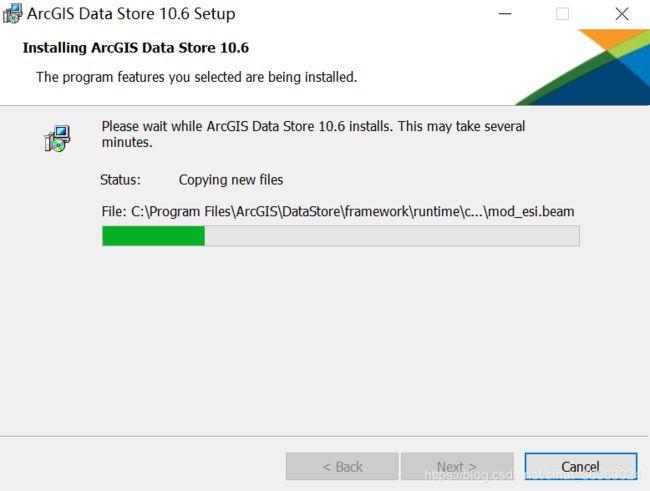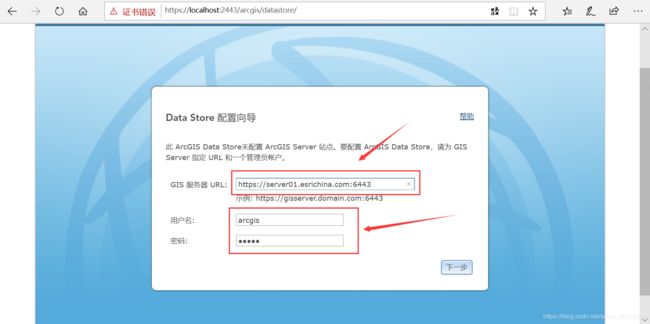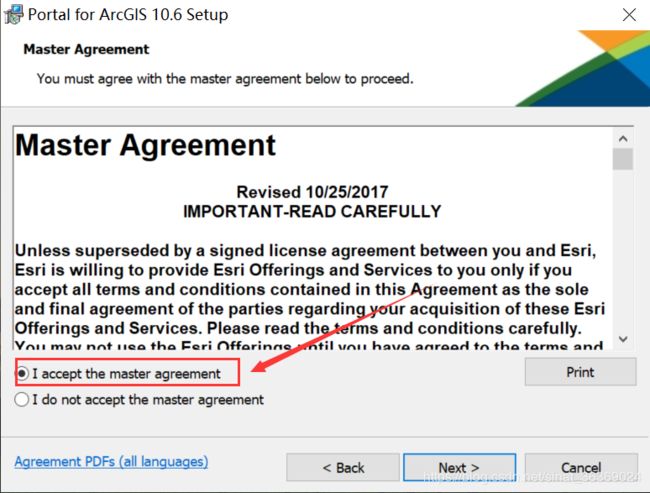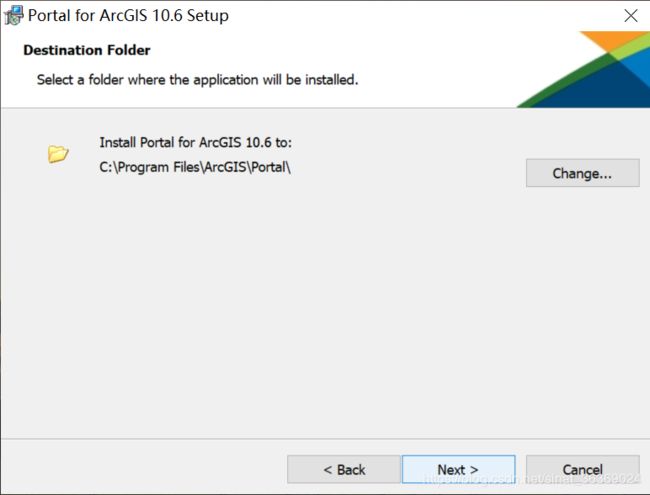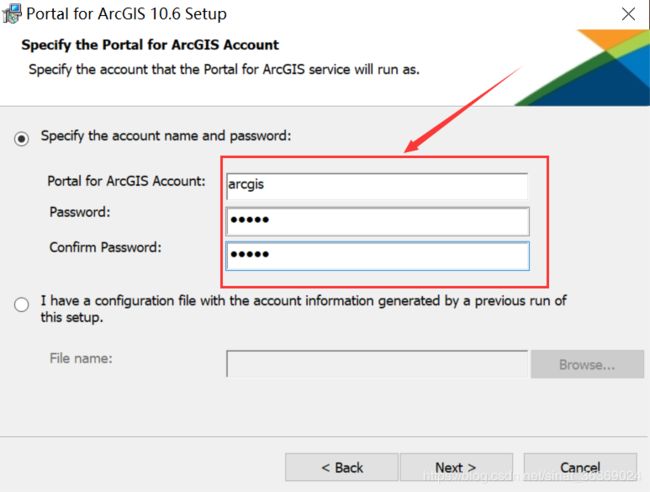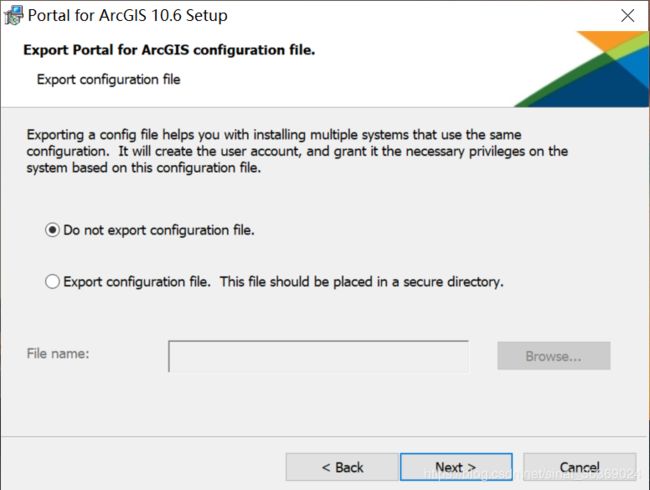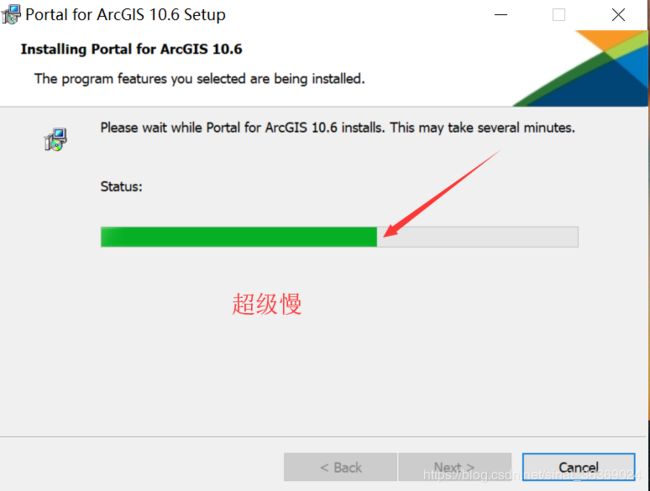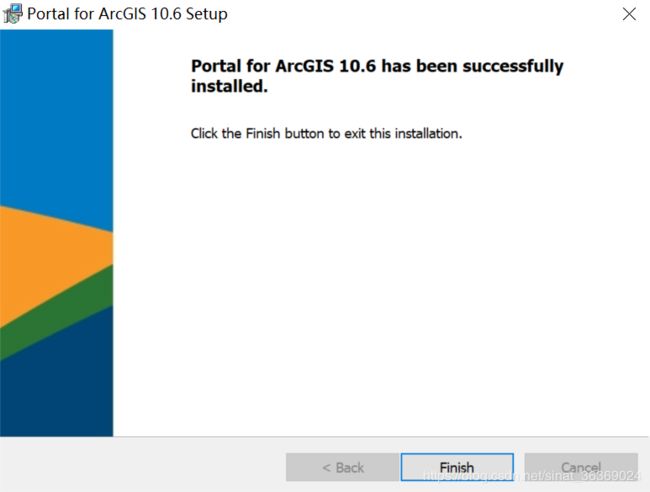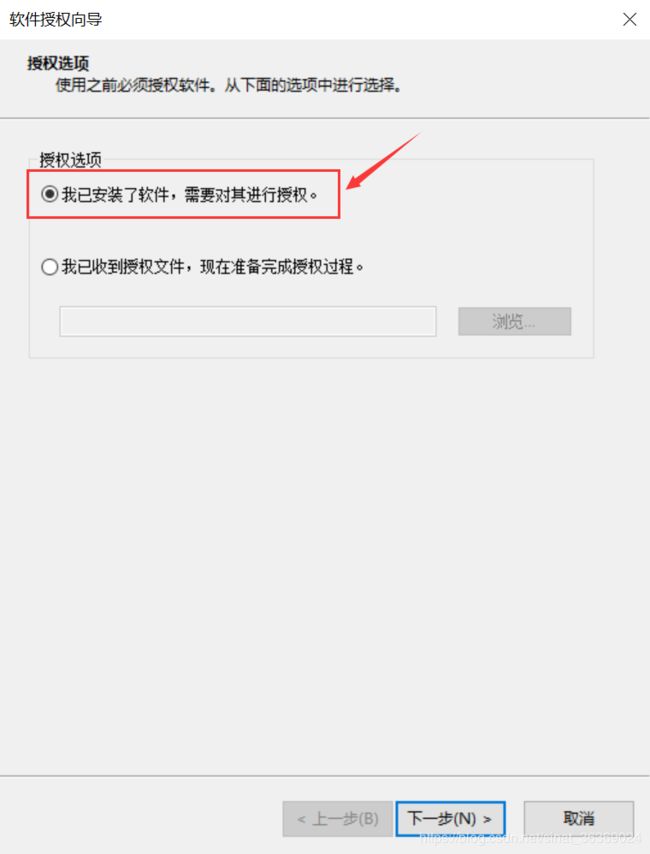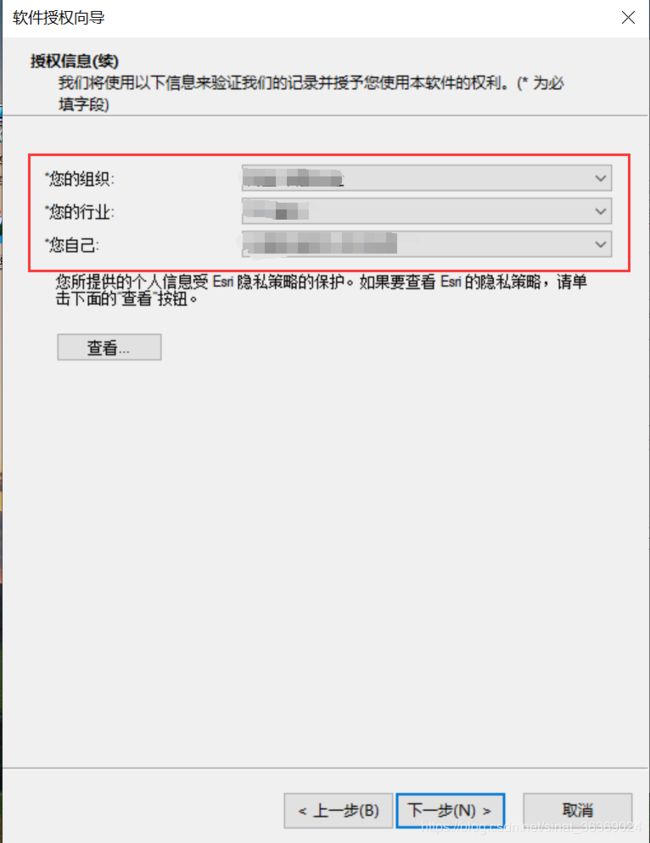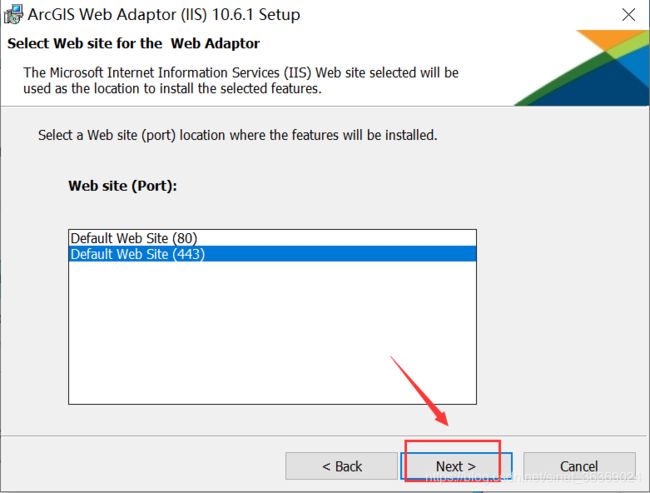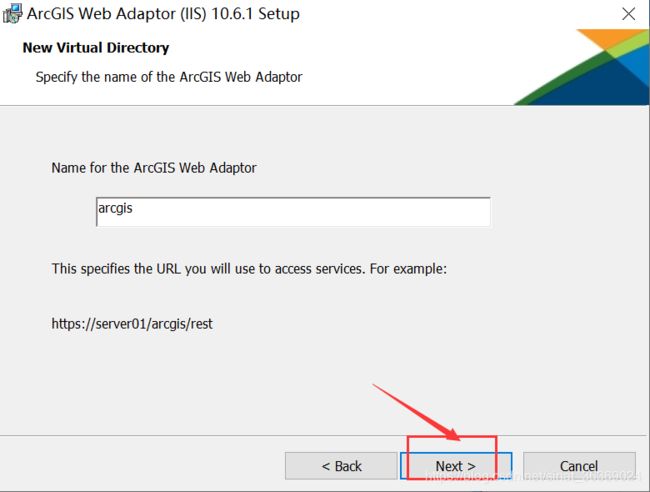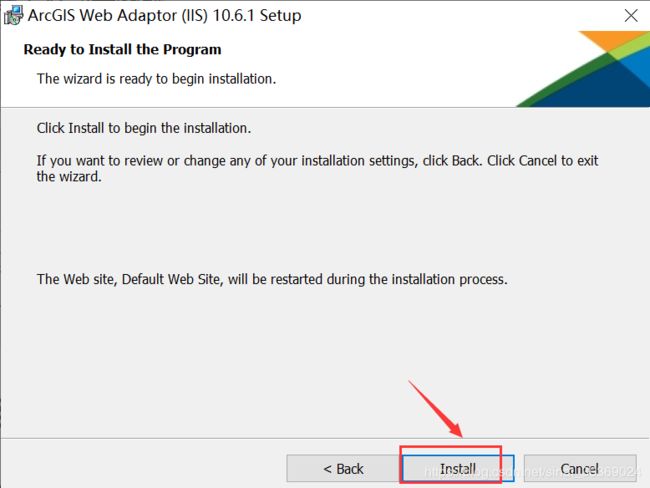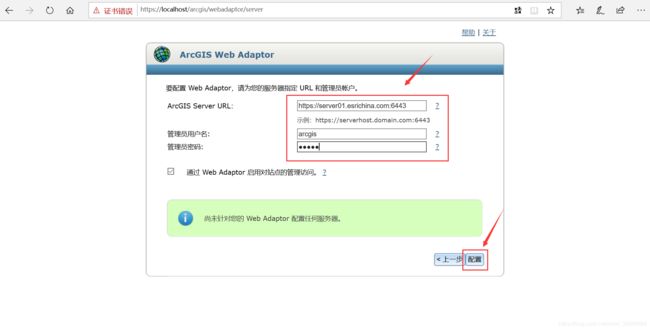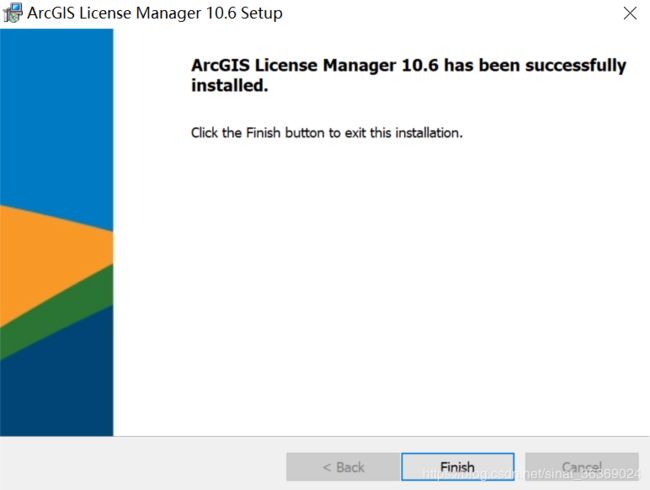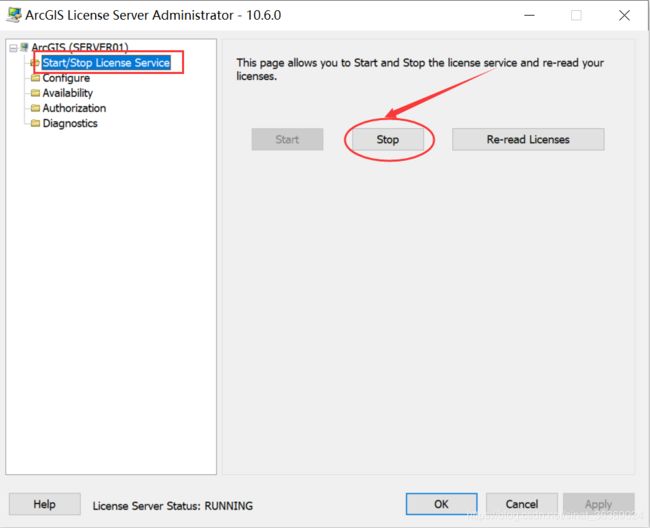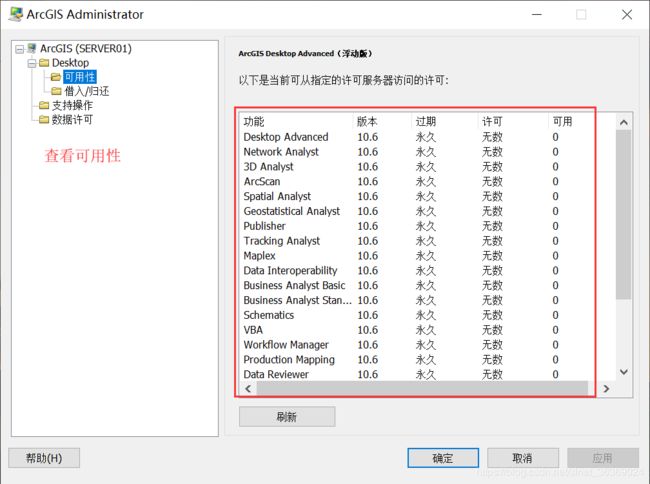目录
- 前言
- 1 本地环境配置
- 1.1 机器名修改
- 1.2 安装和配置IIS
- 2 ArcGIS for Server
- 2.1 安装 ArcGIS for Server
- 2.2 配置 ArcGIS for Server
- 3 ArcGIS Data Store
- 3.1 安装 ArcGIS Data Store
- 3.2 配置 ArcGIS Data Store
- 3.3 故障排查
- 4 Portal for ArcGIS
- 4.1 安装 Portal for ArcGIS
- 4.2 配置 Portal for ArcGIS
- 4.3 故障排查
- 5 ArcGIS Web Adaptor
- 5.1 安装 ArcGIS Web Adaptor
- 5.2 配置Portal for ArcGIS到Webadaptor
- 5.3 配置ArcGIS for Server到Webadaptor
- 6 联合托管Portal for ArcGIS和ArcGIS for Server
- 7 ArcGIS 桌面端产品
- 7.1 安装 ArcGIS Pro
- 7.2 配置 ArcGIS Pro
- 7.2.1 21天免费试用版
- 7.2.2 个人使用许可
- 7.3 安装 ArcGIS License Manager
- 7.4 安装 ArcGIS Desktop
- 7.4 配置 ArcGIS Desktop
- 8 参考资料
前言
ArcGIS Enterprise是服务器产品,用户自有环境中搭建Web GIS平台,提供空间数据管理、分析、制图可视化与共享协作能力。ArcGIS Enterprise可支持在云中、在本地物理硬件或虚拟化环境中、或本地和云混合部署等多种部署方式。另外,Esri提供了易于部署的工具ArcGIS Enterprise Builder,所有组件部署在同一台电脑时可以使用。ArcGIS Enterprise主要由四大组件组成,分别是ArcGIS Server、Portal for ArcGIS、ArcGIS Data Store和ArcGIS Web Adaptor。
ArcGIS 10.6在产品体系上更进一步完善,为行业用户提供更完整的产品架构,同时进一步保障平台的稳健运行。

备注:ArcGIS Pro官网自助申请试用许可并进行配置,但ArcGIS Enterprise系列产品试用申请需联系当地Esri销售。
1 本地环境配置
1.1 机器名修改
1.2 安装和配置IIS
2 ArcGIS for Server
GIS Server作为Web GIS平台的托管服务器,用于托管GIS资源(例如地图、地理处理工具和地址定位器等),将它们作为服务呈现给客户端应用程序。当客户端应用请求某种特定服务时,GIS Server产生响应并且将其返回到客户端应用。要搭建基本功能的Web GIS平台,ArcGIS Enterprise的基础部署中,需要ArcGIS GIS Server标准版或高级版,并将其作为Portal for ArcGIS的托管服务器。
2.1 安装 ArcGIS for Server
2.2 配置 ArcGIS for Server
3 ArcGIS Data Store
ArcGIS Data Store是新一代Web GIS平台的数据存储组件。ArcGIS Data Store包含三种类型的数据库存储:关系型、切片缓存和时空大数据存储。关系数据存储,用于存储门户的托管要素图层数据,包括从空间分析工具的输出结果中创建托管要素图层、从Portal for ArcGIS中上传shapefile等文件并发布托管的要素服务等;切片缓存数据存储,用于存储三维图层缓存,打造ArcGIS平台的三维GIS应用;时空大数据存储,用于存储ArcGIS GeoEvent Server获取的实时观测数据,以及存储GeoAnalytics Server大数据分析的结果。要搭建基本功能的Web GIS平台,ArcGIS Enterprise的基础部署中,需开启关系型存储和切片缓存型存储。
3.1 安装 ArcGIS Data Store
3.2 配置 ArcGIS Data Store
3.3 故障排查
1)无法使用此服务器配置 ArcGIS Data Store。ArcGIS Server 许可无效。请确保许可为 Advanced 或Standard 版本并且未过期。

解决方案: 访问ArcGIS Server Manager → 站点 → 软件授权,查看当前Server版本及授权状态
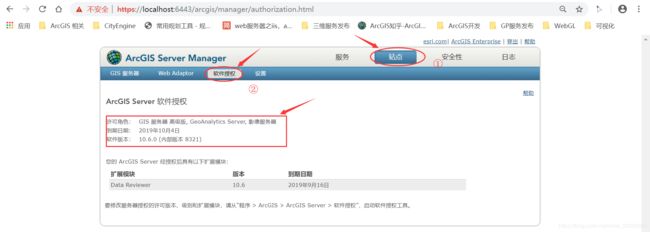
4 Portal for ArcGIS
Portal for ArcGIS是Web GIS平台的门户中枢,通过Portal for ArcGIS,用户可集中管理托管的在线资源,实现资源在组织机构内部、以及跨组织、跨部门的分享;通过其提供的强大的查询检索机制快速定位目标资源,并快速搭建应用;同时Portal for ArcGIS还提供了基于角色的管理和访问控制,使得不同角色的用户可以安全使用各种GIS资源。
4.1 安装 Portal for ArcGIS
4.2 配置 Portal for ArcGIS
4.3 故障排查
1)Portal授权成功后,提示Portal for ArcGIS “不具有有效的许可”或“许可可能已过期”
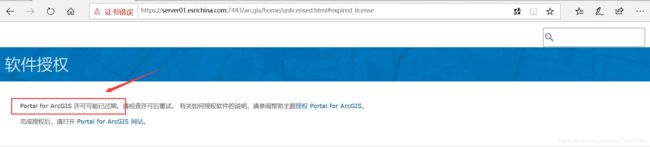
解决方案: 详见错误:Portal for ArcGIS 不具有有效的许可。 有关如何授权软件的说明,请参阅帮助主题“授权 Portal for ArcGIS”。

5 ArcGIS Web Adaptor
Web Adaptor用于整合ArcGIS GIS Server与企业级Web服务器。Web Adaptor接收Web服务请求,并向站点中的GIS服务器发送请求。也可以通过HTTP负载均衡、路由器、或第三方负载均衡软件来暴露站点,在一些情况下,Web Adaptor与负载均衡方案联合使用比较适用。
5.1 安装 ArcGIS Web Adaptor
5.2 配置Portal for ArcGIS到Webadaptor
5.3 配置ArcGIS for Server到Webadaptor
6 联合托管Portal for ArcGIS和ArcGIS for Server
7 ArcGIS 桌面端产品
7.1 安装 ArcGIS Pro
7.2 配置 ArcGIS Pro
7.2.1 21天免费试用版
1)申请试用

2)创建账户
点击邮件链接即可进入账户创建界面,电子邮件地址和组织等信息已自动填写。

3)组织设置

4)登陆ArcGIS Online
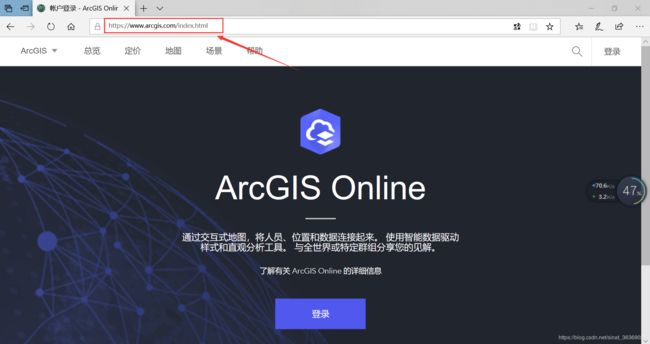

5)进入组织菜单,并进行许可配置



6)启用ArcGIS Pro

7.2.2 个人使用许可
1)确认本地已经拥有ArcGIS Pro个人使用许可
![]()
2)读取授权文件


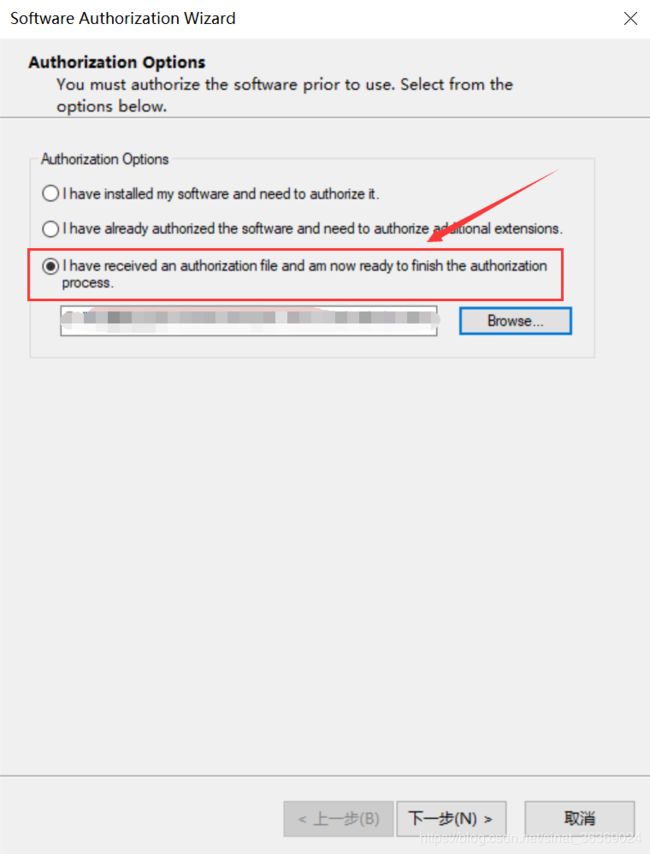
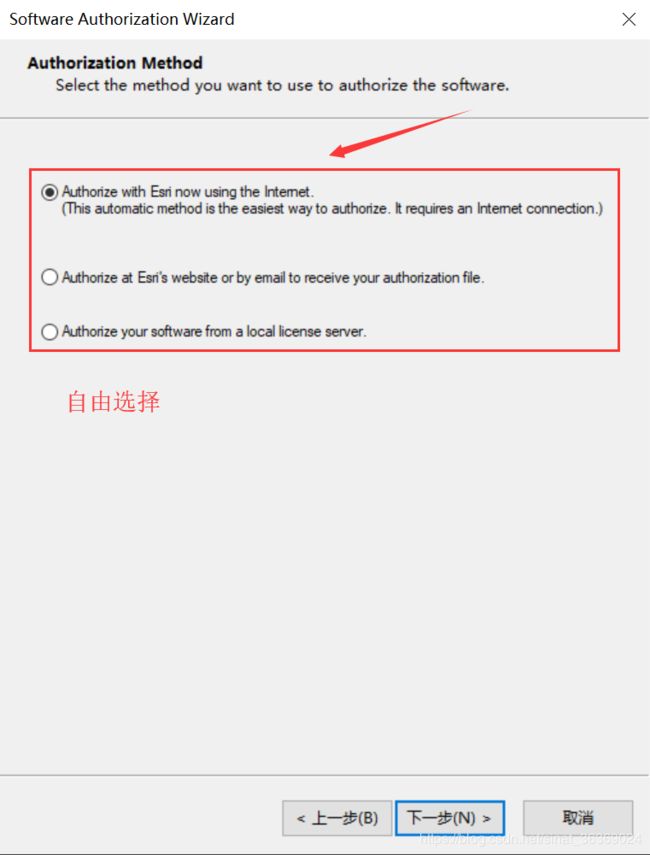

7.3 安装 ArcGIS License Manager
7.4 安装 ArcGIS Desktop
7.4 配置 ArcGIS Desktop
8 参考资料
- ArcGISEnterprise产品体系介绍
- ArcGIS 10.6重磅发布,打造强性能、高稳健性的Web GIS平台
- 教程:设置基础 ArcGIS Enterprise 部署
- Windows上安装ArcGIS Enterprise——以 Windows Server 2012 R2上安装 ArcGIS 10.5为例
- ArcGIS Portal 环境快速部署方法--ArcGIS Enterprise Builder